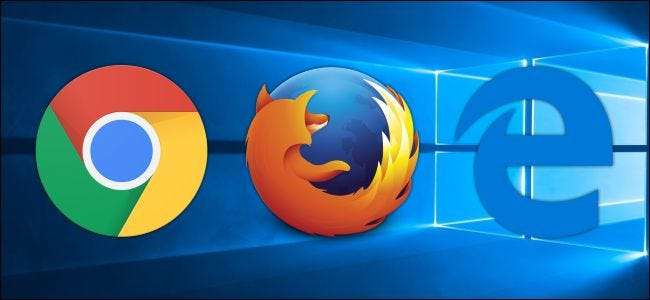
Google ו- Mozilla מציעות כעת גרסאות 64 סיביות של Chrome ו- Firefox עבור Windows. כך תוכל לגלות איזו גרסה אתה מריץ וכיצד לשדרג.
רוב הפלטפורמות משתמשות בדפדפני 64 סיביות כברירת מחדל כאשר אתה משתמש ב- מערכת הפעלה של 64 סיביות . דפדפני 64 סיביות נוטים להיות מהירים ובטוחים יותר בזכות את תכונות האבטחה הנוספות הזמינות . למרבה הצער, אם אתה מפעיל את Windows, ייתכן שלא תקבל את גרסת הדפדפן 64 סיביות באופן אוטומטי. כדי לבצע את המהלך, ראשית עליך לוודא שאתה מריץ גרסת 64 סיביות של Windows. אתה צריך גם לוודא שאתה לא מסתמך על תוספי דפדפן ישנים שזמינים רק ב 32 סיביות. לאחר מכן, תצטרך רק להוריד ולהתקין את גרסת 64 הסיביות של כל הדפדפן שבו אתה משתמש.
קָשׁוּר: מה ההבדל בין חלונות 32 סיביות ל- 64 סיביות?
שלב ראשון: ודא שאתה מריץ חלונות של 64 סיביות
קָשׁוּר: כיצד אוכל לדעת אם אני מריץ חלונות של 32 סיביות או 64 סיביות?
תצטרך גרסת 64 סיביות של Windows כדי להפעיל דפדפן אינטרנט של 64 סיביות. ל בדוק איזו גרסה אתה מריץ ב- Windows 7, 8 או 10, נווט ללוח הבקרה> מערכת ואבטחה> מערכת. בצד ימין של החלון, בדוק את הערך "סוג מערכת". זה יגיד לך אם אתה משתמש במערכת הפעלה של 32 סיביות או 64 סיביות.

קָשׁוּר: כיצד לעבור מ- Windows 10 של 32 סיביות ל- Windows 10 של 64 סיביות
אם אתה רואה שאתה משתמש בגרסת 32 סיביות של Windows במעבד מבוסס x64, אתה יכול כנראה עבור לגירסת 64 סיביות של Windows . אם למערכת שלך יש מעבד של 32 סיביות, אינך יכול להתקין מערכת הפעלה של 64 סיביות ולא תוכל להשתמש בדפדפן של 64 סיביות.
שלב שני: בדוק אם קיימים תוספי דפדפן ישנים
קָשׁוּר: כיצד להשתמש בתוכנות Java, Silverlight ותוספות אחרות בדפדפנים מודרניים
חלק מהתוספים הישנים לדפדפן פועלים רק בדפדפני 32 סיביות. עם זאת, הגרסאות האחרונות של Chrome, Firefox ו- Edge לא תומכים בתוספי דפדפן מלבד פלאש, בכל מקרה. כך שאין חסרון לעבור אם אתה מפעיל אחד מהדפדפנים החדשים האלה. אתה עדיין יכול להשתמש בסיומות דפדפן רגילות בדפדפנים אלה - פשוט לא "תוספים" כמו Java ו- Silverlight.
שלב שלישי: עדכן את הדפדפן ל- 64 סיביות
לאחר שווידאתם כי אתם מריצים גרסת 64 סיביות של Windows ושאתם לא סומכים על תוספי דפדפן ישנים של 32 סיביות בלבד, הגיע הזמן לעדכן לדפדפן 64 סיביות שבחרתם.
גוגל כרום
גוגל פרסמה גרסת 64 סיביות של גוגל כרום שוב 2014 . עם זאת, גוגל לא שדרגה אוטומטית את כולם לגירסת 64 סיביות של גוגל כרום, כך שאתה עשוי עדיין להריץ את גרסת ה 32 סיביות. אם כן, אתה בהחלט צריך לשדרג לגרסת 64 סיביות של Chrome. זה מהיר ובטוח יותר .
קָשׁוּר: כדאי לשדרג ל- Chrome של 64 סיביות. זה מאובטח יותר, יציב ומהיר יותר
ל בדוק אם אתה משתמש בגירסת 64 סיביות של Google Chrome , פתח את תפריט ההגדרות ופנה אל עזרה> אודות. הביטו מימין למספר הגרסה. אם אתה רואה "(64 סיביות)" בסוף, אתה מריץ את גרסת 64 סיביות. אם לא, אתה מריץ את גרסת 32 הסיביות.
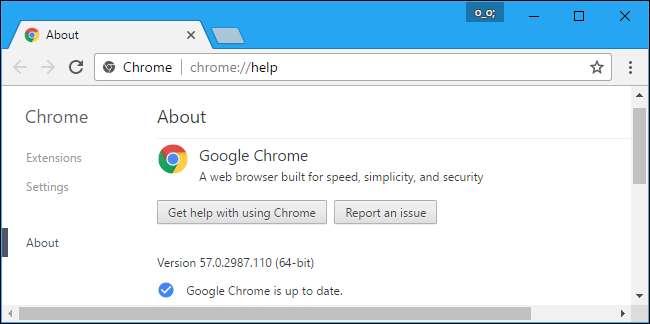
כדי לשדרג, עבור אל דף ההורדות של Chrome , הורד את גרסת ה- 64 סיביות עבור Windows והתקן אותה. לא תשמור הגדרות Chrome כלשהן כשאתה משדרג.
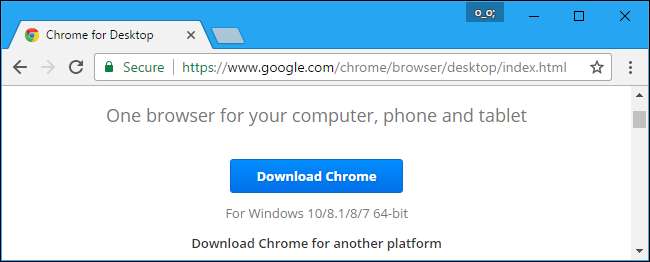
Mozilla Firefox
קָשׁוּר: כיצד לבדוק אם אתה מריץ גרסת 32 סיביות או 64 סיביות של Firefox
Mozilla פרסמה גרסת 64 סיביות של Firefox ב- סוף שנת 2015 . עם זאת, כמו גוגל, מוזילה לא שדרגה את כולם באופן אוטומטי לגרסת 64 סיביות של פיירפוקס. ייתכן שעדיין אתה מריץ את גרסת 32 הסיביות. ל בדוק אם אתה משתמש בגירסת 64 סיביות של Firefox , פתח את תפריט ההגדרות ופנה אל עזרה> אודות Firefox (כפתור "עזרה" הוא סמל סימן השאלה בתחתית התפריט). תראה "(32 סיביות)" או "(64 סיביות)" משמאל למספר הגרסה כאן.
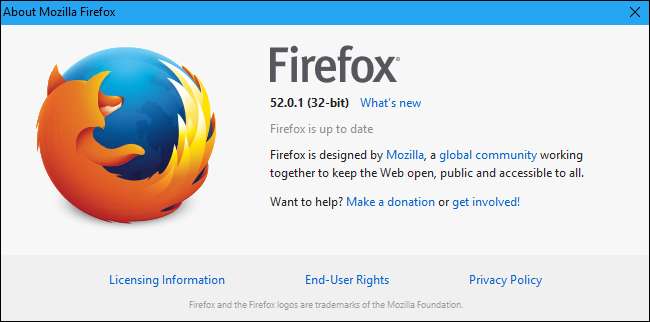
כדי לשדרג, עבור אל דף ההורדה של פיירפוקס לחץ על "Firefox לפלטפורמות ושפות אחרות", הורד את גרסת 64 סיביות עבור Windows והתקן אותה. לא תשמור אף אחת מהגדרות Firefox בעת שדרוג.
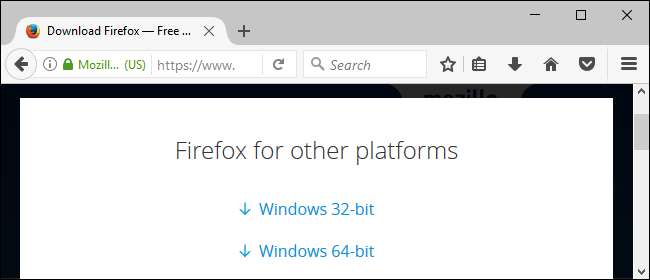
מיקרוסופט אדג
Microsoft Edge הוא תמיד יישום 64 סיביות בגירסאות 64 סיביות של Windows 10, כך שאינך צריך לדאוג לגביו.
אינטרנט אקספלורר
מיקרוסופט מספקת גם גירסאות 32 סיביות וגם 64 סיביות של Internet Explorer בגירסאות 64 סיביות של Windows.
בגרסת 64 סיביות של Windows 10, קיצור הדרך הסטנדרטי של "Internet Explorer" בתפריט התחל מפעיל את גרסת 64 סיביות של Internet Explorer. אז פשוט השתמש בברירת המחדל ותשתמש בדפדפן 64 סיביות. אם ברצונך למצוא את גירסת ה- 32 סיביות של Internet Explorer, פתח חלון סייר קבצים ודפדף אל C: \ Program Files (x86) \ Internet Explorer. הפעל את תוכנית "iexplore.exe" מכאן ותקבל את גרסת ה- 32 סיביות של IE.
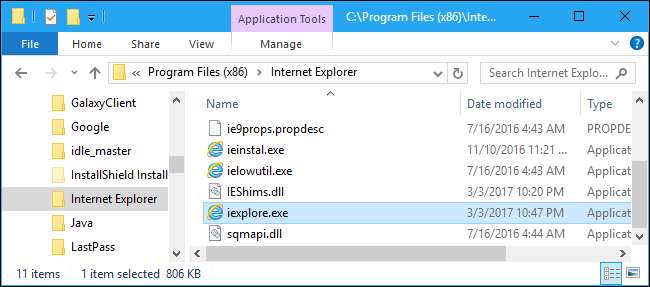
בגרסת 64 סיביות של Windows 7, תראה שני קיצורי דרך שונים בתפריט התחל. האחד נקרא בפשטות "Internet Explorer", והוא משיק את גרסת 32 הסיביות. קיצור הדרך השני נקרא "Internet Explorer (64 סיביות)", והוא משיק את גרסת 64 סיביות.
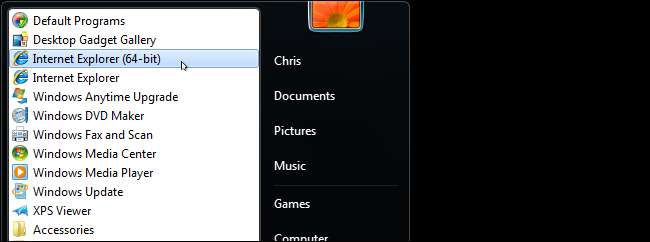
ב- Windows 7 ימים, הדפדפנים השתמשו בתוספי דפדפן NPAPI ו- ActiveX מסורתיים, שלא עבדו היטב ב- 32 סיביות. Windows הפכה את Internet Explorer של 32 סיביות לברירת המחדל כך שאנשים יתקלו בפחות בעיות. כעת, כאשר תוספי הדפדפן הללו בעיקר ננטשו, אינך צריך להבחין בשום בעיה בעת הפעלת גרסת 64 סיביות.
לא משנה מה הרציונל לא לעדכן אוטומטית מחשבים בעלי יכולת עם גרסאות 64 סיביות של דפדפני האינטרנט, בדרך כלל עדיף להריץ גרסת 64 סיביות אם אתה יכול. הוא מציע מהירות ואבטחה גדולים יותר. למרבה המזל, זה קל מספיק לבצע את המעבר אם המערכת שלך יכולה להתמודד עם זה.







